
Probablement à un certain moment vous avez expérimenté que votre La connexion WhatsApp ne fonctionne pas correctement . Il existe plusieurs raisons possibles pour lesquelles l'application rencontre des problèmes sur votre appareil et bien qu'elles ne soient généralement pas graves, elles peuvent être un véritable casse-tête. Heureusement, tous sont réparés relativement rapidement.
If WhatsApp est en panne , la première étape consiste à identifier d'où vient l'erreur. Il s'agit probablement de l'application, du réseau ou de l'appareil mobile. Dans tous les cas, si quelque chose ne va pas avec WhatsApp, il est préférable de savoir ce qui se passe à temps. Ensuite, nous vous détaillerons quelques solutions pour redonner vie à l'application.
Comment voir si WhatsApp est en panne
Parfois, nous essayons d'envoyer un message sur WhatsApp, de passer un appel ou de télécharger un fichier et l'application ne le permet pas. Les problèmes les plus fréquents sont principalement dus au fait que le service est en panne, que l'application doit être mise à jour ou que le stockage WhatsApp est plein. À résoudre l'un de ces problèmes fais ce qui suit:
Vérifier l'activité du service WhatsApp
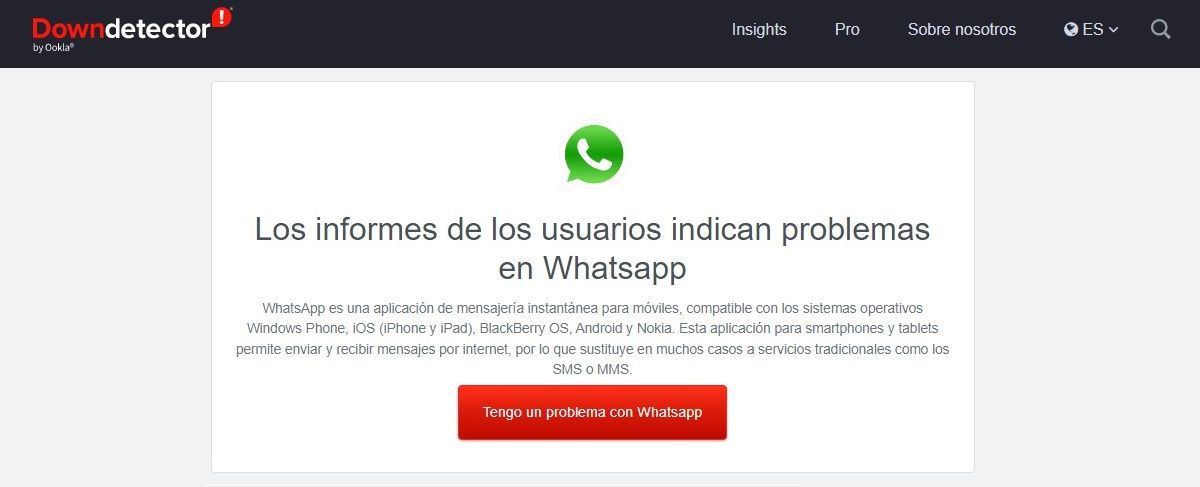
WhatsApp souffre de plus en plus de toutes sortes de pannes, et souvent c'est le serveur qui est en panne. Ce bogue répandu ne peut être corrigé que par l'application elle-même. Si vous voulez surveiller le serveur, il existe des sites Web comme Downdetector qui vous permettent de vérifier l'état de WhatsApp et d'autres applications. Tant que le problème persiste, vous pouvez utiliser une autre application de messagerie.
Lien | Détecteur de panne : WhatsApp
Mettre à jour WhatsApp sur Android
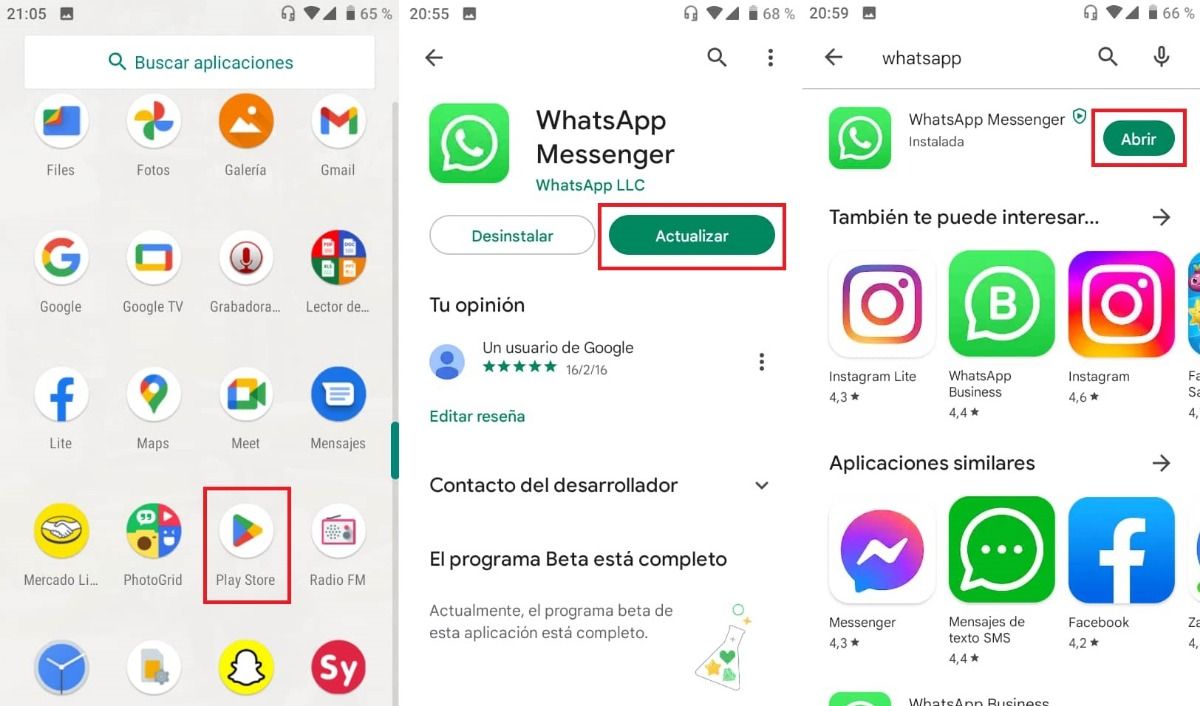
Votre problème peut être dû à un bogue dans l'application. La meilleure façon de résoudre ce problème est en mettant à jour WhatsApp vers la dernière version .
- Entrer le navigateur d'application de votre mobile et appuyez sur "Play Store".
- Trouvez WhatsApp et sélectionnez-le.
- Cliquez sur " Mises à jour ».
- Appuyez sur " Ouvert ».
Libérez de l'espace dans l'application
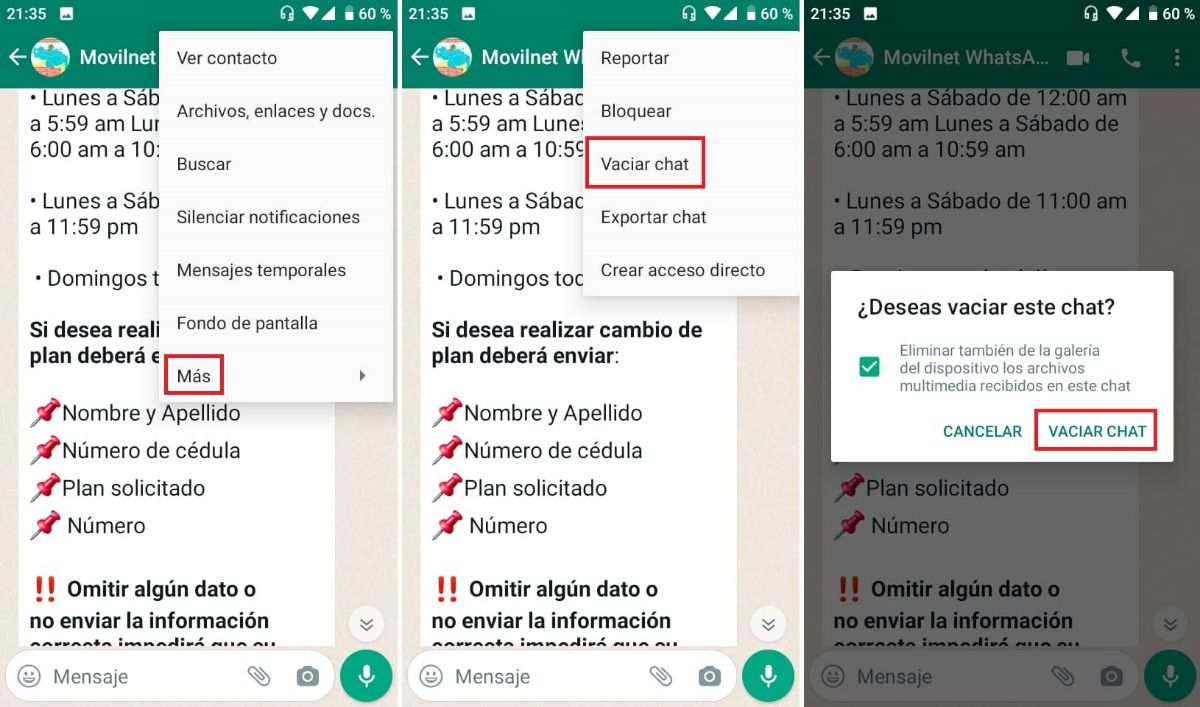
Trop de messages dans les contacts WhatsApp et les conversations de groupe provoquent le blocage de l'application. C'est important vider fréquemment les conversations libérer de l'espace.
- Entrez le contact ou le groupe dans lequel vous souhaitez libérer de l'espace.
- Cliquez sur le trois points situé dans le coin supérieur droit.
- Presse plus".
- Appuyez sur "Vider le chat".
- Vous aurez également la possibilité de supprimer les fichiers multimédias de la galerie reçu dans le chat.
Trop d'émoticônes et d'autocollants sont souvent reçus en même temps, ce qui peut affecter le fonctionnement stable de l'application de messagerie. Évitez d'envoyer ou de recevoir des dizaines de grimaces d'affilée .
Revenir à une version précédente de WhatsApp
Une solution drastique, mais qui peut fonctionner, consiste à désinstaller WhatsApp et installer une ancienne version de l'application . Cela peut éliminer les problèmes d'application, surtout si vous avez une ancienne version d'Android. Pour désinstaller WhatsApp et installer une application plus ancienne, procédez comme suit :
- Faites une sauvegarde de tous vos fichiers. Entrez dans l'application, touchez les 3 points et appuyez sur Paramètres > Chats > Sauvegarde > Enregistrer.
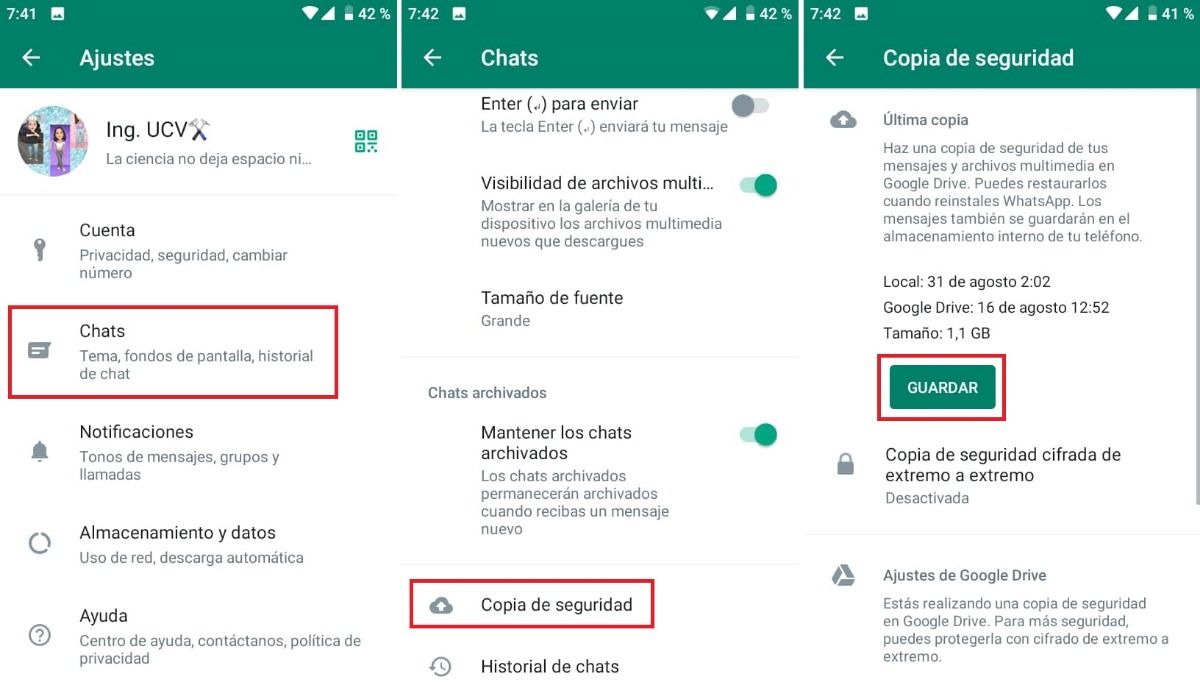
- À désinstaller l'application , entrez votre mobile et appuyez sur Paramètres> Applications et notifications> WhatsApp> Désinstaller. Appuyer sur OK".
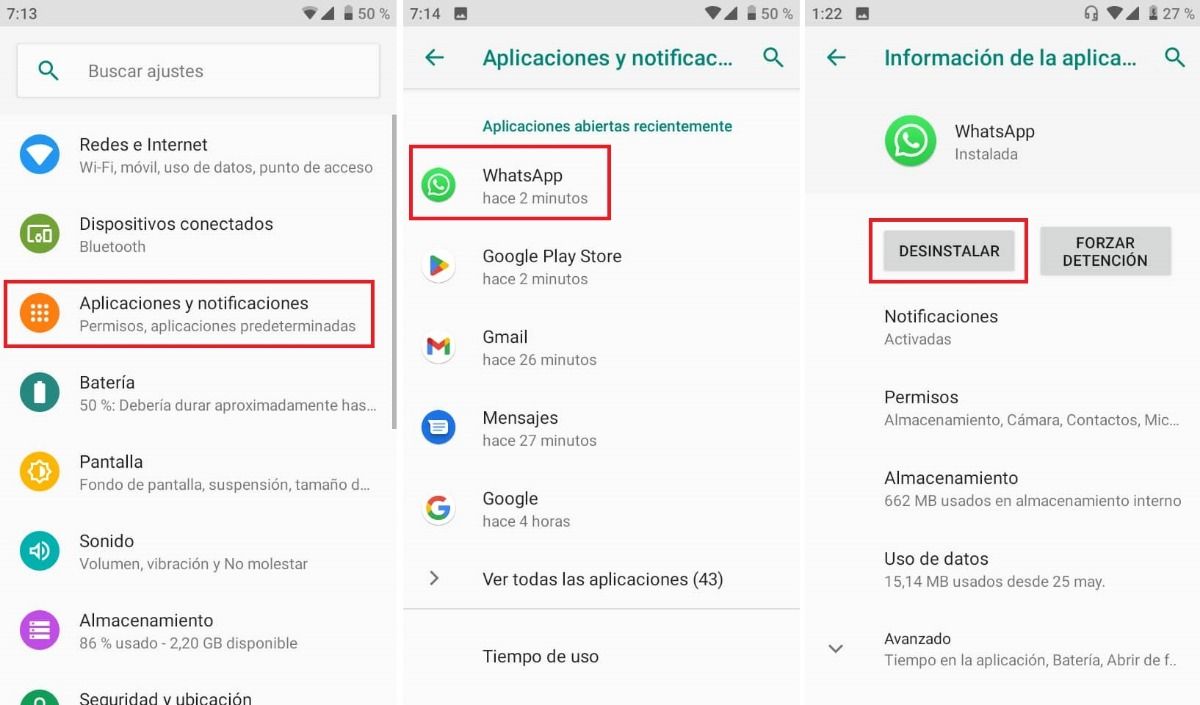
- Installer la version précédente de WhatsApp que vous voulez.
Les anciennes versions ne peuvent pas être obtenues à partir de l'App Store. Lorsque vous allez sur Google Play pour rechercher une ancienne WhatsApp, vous ne la trouverez pas, vous ne verrez que l'application la plus récente. Donc, pour télécharger, vous devez rechercher un APK avec une ancienne version sur des pages comme APK Mirror.
Comment vérifier si le problème vient de vous
parfois WhatsApp n'a rien à voir avec les échecs . Les réseaux et les fonctionnalités du téléphone sont des coupables possibles. Heureusement, résoudre ce problème est facile et ne prendra pas longtemps.
Si vous avez déjà vérifié que le problème ne vient pas de l'application, vous devez vérifier deux choses : votre connexion Internet et les pannes avec l'appareil mobile . Voyons les solutions les plus fréquentes à ces deux types de problèmes.
Vérifiez votre connection internet
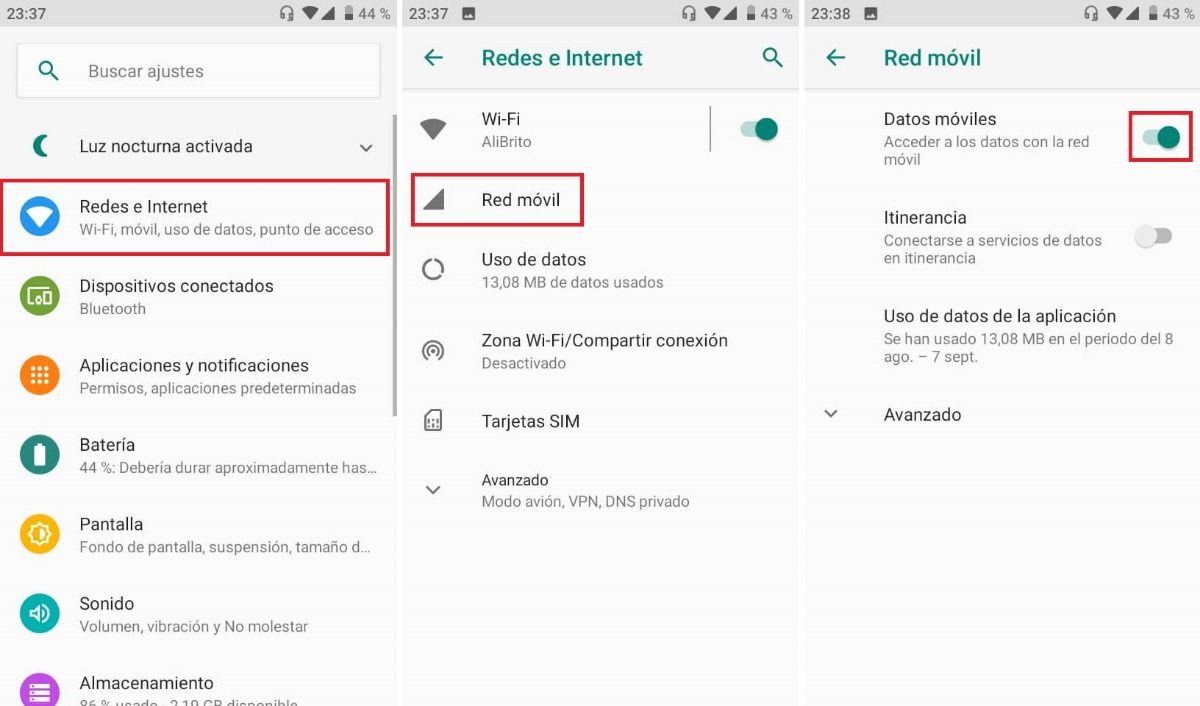 Vérifiez la connexion Internet de votre téléphone mobile . Souvent, le service téléphonique auquel vous êtes abonné rencontre des problèmes. Contactez-les pour écarter tout désagrément. Si ce n'est pas le problème, essayez ce qui suit.
Vérifiez la connexion Internet de votre téléphone mobile . Souvent, le service téléphonique auquel vous êtes abonné rencontre des problèmes. Contactez-les pour écarter tout désagrément. Si ce n'est pas le problème, essayez ce qui suit.
- Assurez-vous que vous avez données activées . Vous pouvez le faire sur votre téléphone en allant dans Paramètres < Réseaux et Internet > Réseau mobile > Données mobiles. S'il est actif, vous verrez le bouton en vert.
- Si le problème vient du réseau Wi-Fi, éteindre et rallumer le routeur .
- Vérifiez la vitesse d'Internet. Utilisez le Contrôle de vitesse app pour mesurer la vitesse réelle de votre connexion. Une faible vitesse peut affecter WhatsApp.
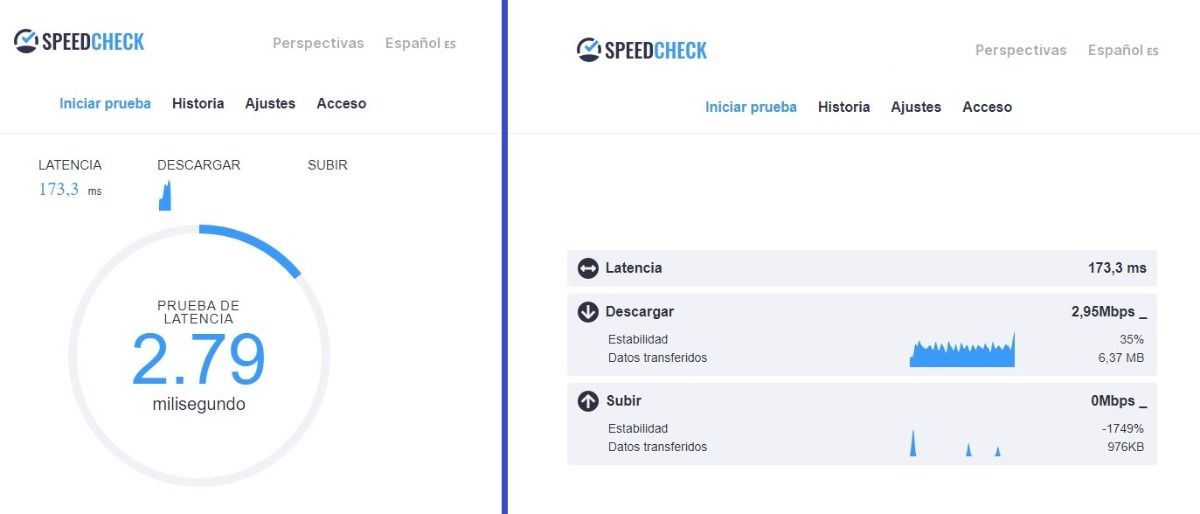
- Vérifiez que l'application a le Autorisation d'accès à Internet activé. Pour ce faire, accédez à Paramètres du téléphone > Applications et notifications > WhatsApp > Utilisation des données > Données en arrière-plan. Enfin, activez le bouton.
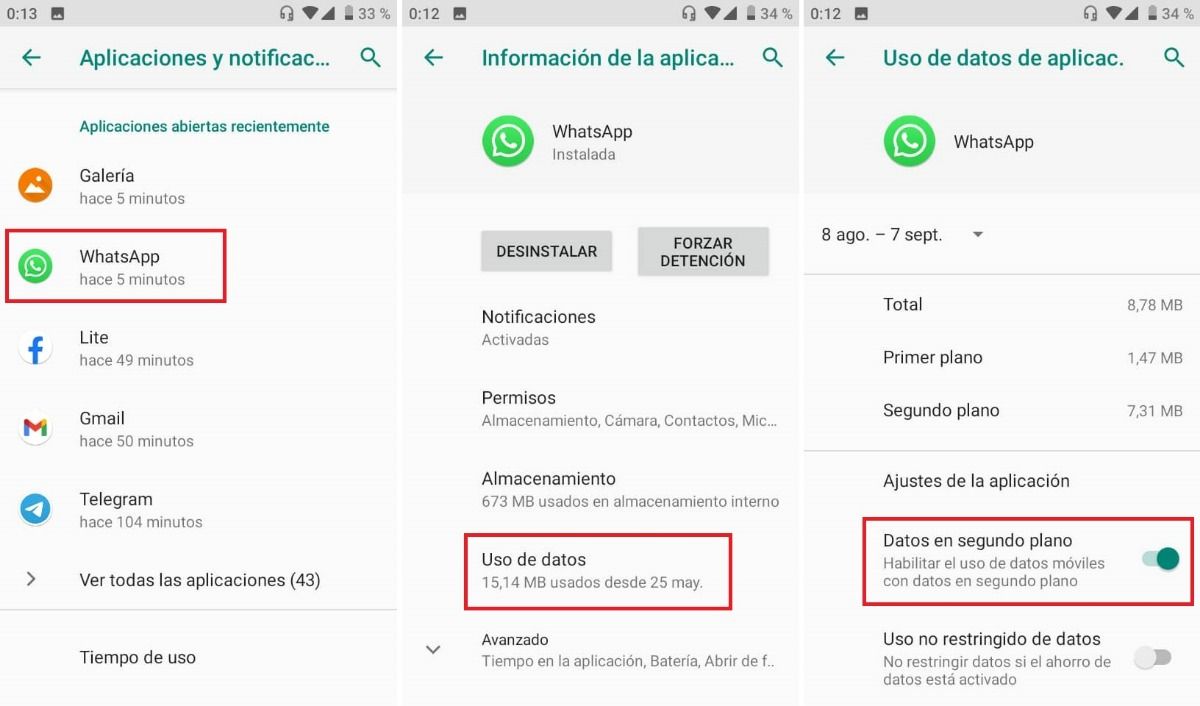
- Désactivez votre VPN . Cette connexion interfère souvent avec WhatsApp et ne vous permet pas de passer des appels ou d'envoyer des messages.
Vérifiez que votre appareil mobile n'est pas à l'origine du problème
Il y a tests de base que vous pouvez faire sur votre mobile pour savoir si l'appareil cause des problèmes à WhatsApp. Essayez de faire les vérifications suivantes :
- Assurez-vous de ne pas avoir mode avion allumé. Accédez à Paramètres > Réseau et Internet > Avancé > Mode avion. Ensuite, désactivez le bouton.
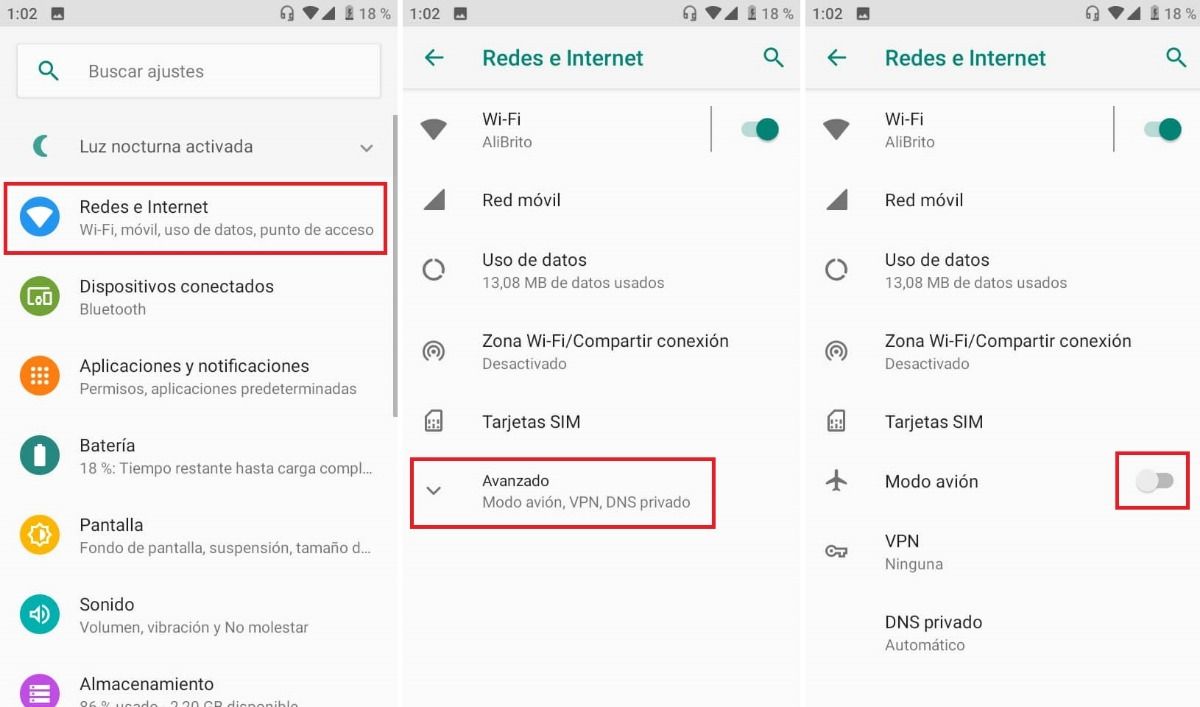
- Redémarrez le téléphone. Cette étape peut sembler insignifiante, mais parfois elle résout pas mal de problèmes. Pour redémarrer le smartphone, appuyez et maintenez le bouton d'alimentation et appuyez sur "Redémarrer".
- Si WhatsApp ne fonctionne toujours pas, essayez forcer l'arrêt de l'application ou vider le cache sur votre appareil. Pour ce faire, accédez à Paramètres> Applications et notifications> WhatsApp> Stockage> Vider le cache. Pour forcer l'arrêt, faites-le également à partir d'ici . Je vous assure que vous n'aurez aucun problème !
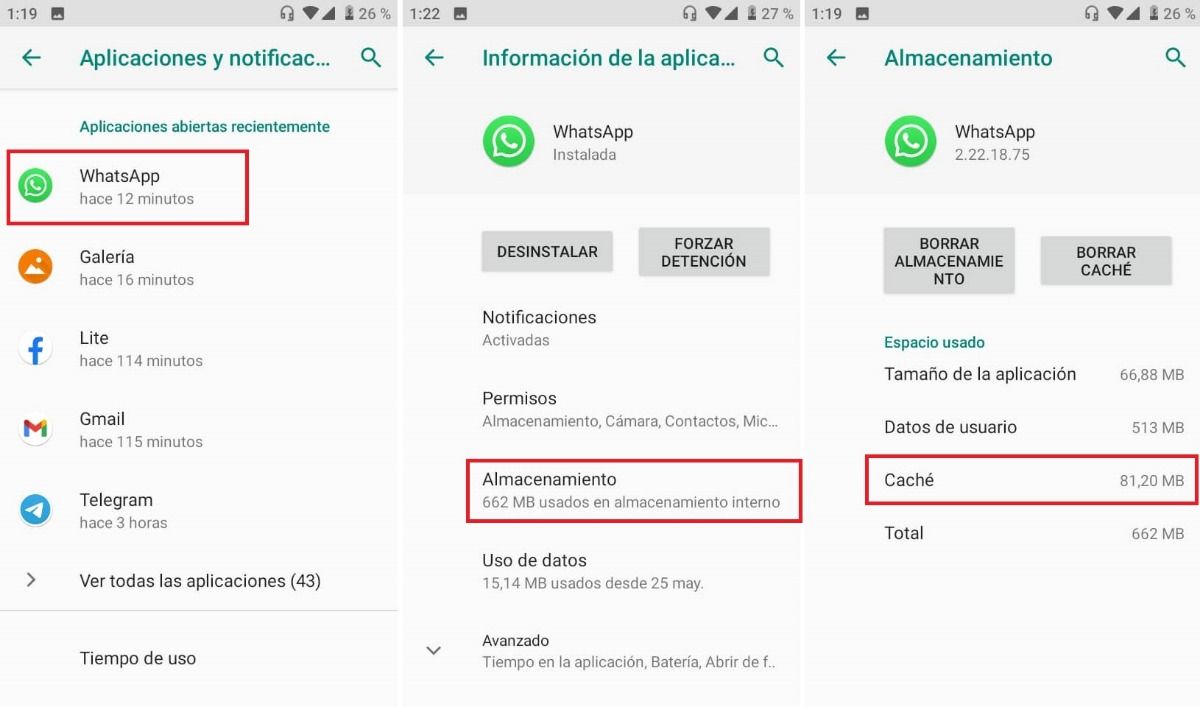
- Vérifiez la mémoire de votre téléphone portable. Parfois, une mémoire pleine est la racine de tout. Pour libérer de l'espace sur votre appareil, utilisez un gestionnaire de fichiers comme Fichiers Go . Entrez simplement dans l'application Fichiers et à partir de l'onglet Nettoyer, commencez à libérer de l'espace en supprimant ce que vous n'utilisez plus.
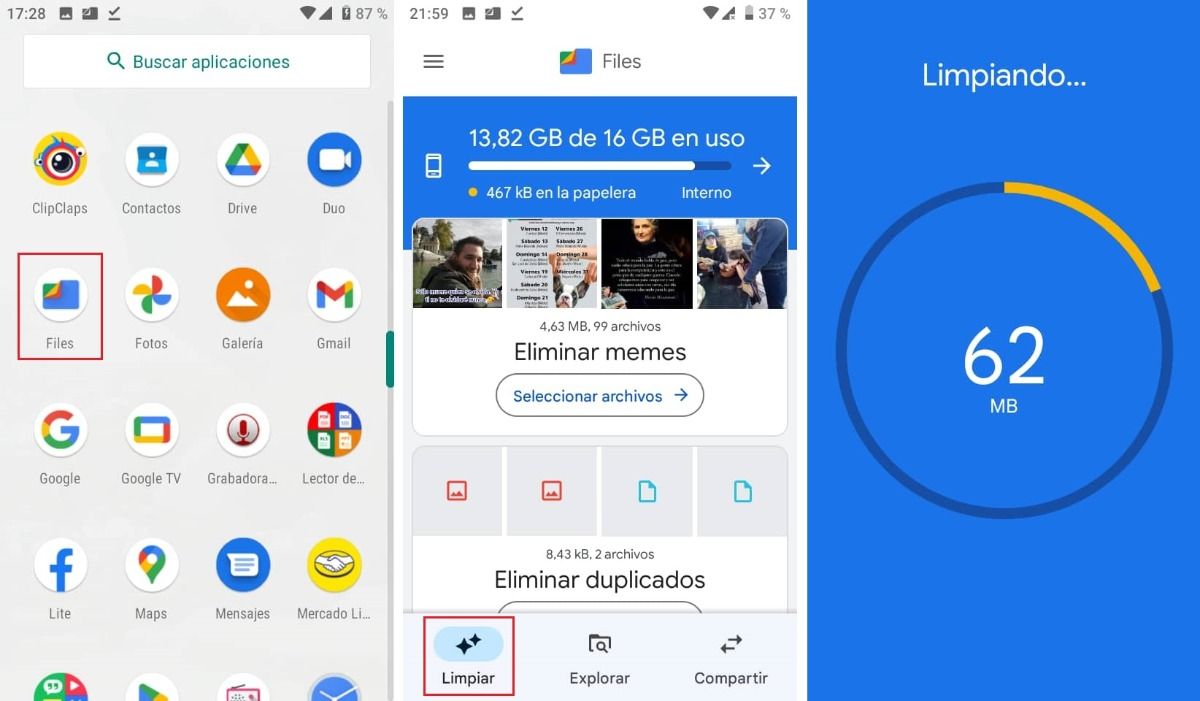
Vous pouvez maintenant voir si WhatsApp est en panne ou si c'est vous ! Avec les solutions que nous vous montrons ici, vous n'aura pas de problèmes pour utiliser à nouveau l'application normalement.
